

|
Windows XP是美国微软公司研发的基于X86、X64架构的PC和平板电脑使用的操作系统,于2001年8月24日发布RTM版本,并于2001年10月25日开始零售。其名字中“XP”的意思来自英文中的“体验(Experience)”。该系统是继Windows 2000及Windows ME之后的下一代Windows操作系统,也是微软首个面向消费者且使用Windows NT5.1架构的操作系统。
电脑公司xp sp3 纯净版系统稳定的性能,功能全面,安装方便快捷等特点,是非常适合我们日常工作中使用的,系统之家小编知道电脑小白们也想安装这个系统,那么就让系统之家小编告诉你们电脑公司xp sp3 纯净版安装教程吧。 1.将下载来的xp系统iso镜像文件解压,选中—鼠标右键—在右键菜单栏中选择“解压到DNGS_XP_V13.0",如图1所示: 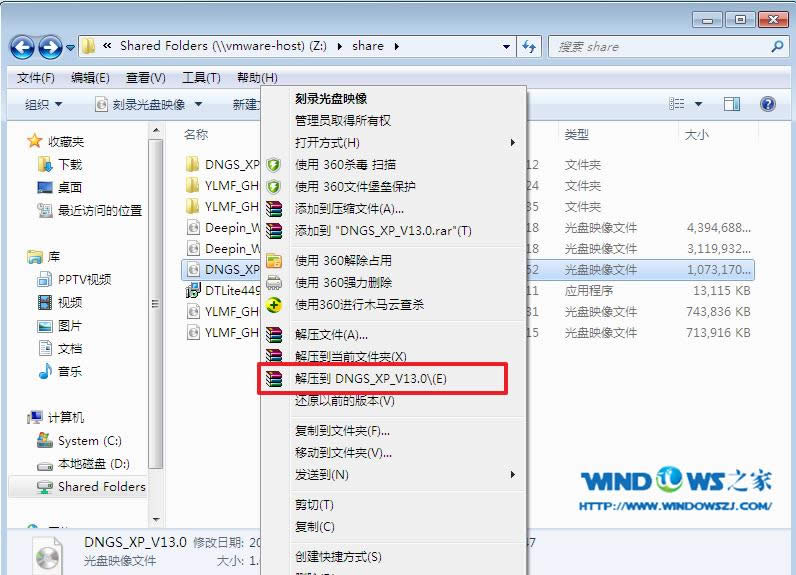 2.打开解压好的文件,选中里面的AUTORUN.EXE程序文件,双击打开,如图2所示: 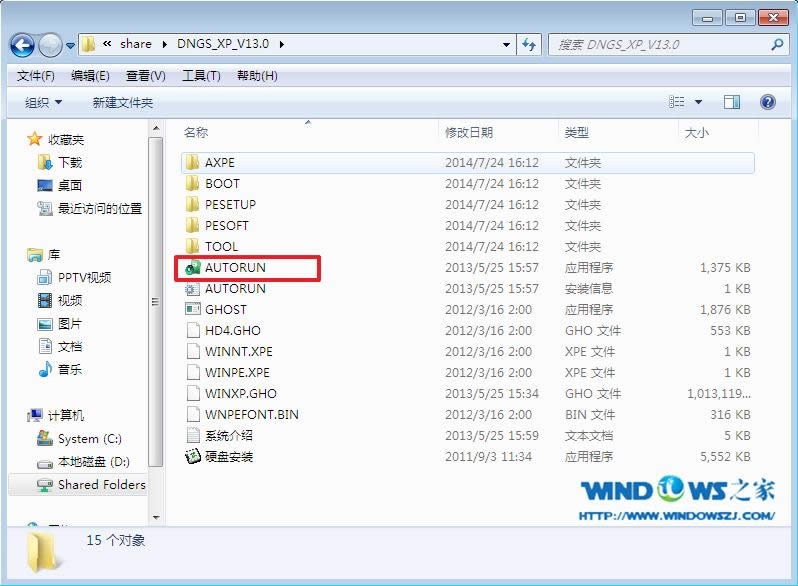 3.在电脑公司界面中,选择“安装系统到C盘”,如图3所示: 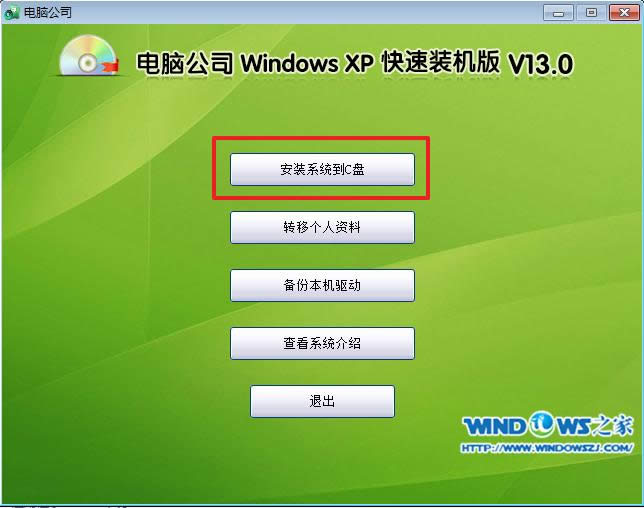 4.在出现的Ghost安装器界面中,选择映像文件的路径,并点击“执行”,如图4所示: 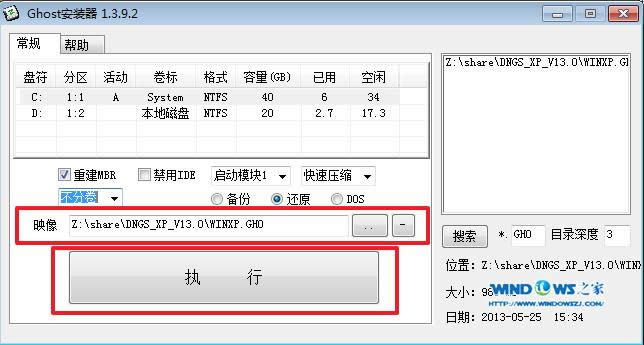 5.执行后就开始了电脑公司 ghostxp sp3 系统的自动安装。小编截了相关截图,如图5、图6所示: 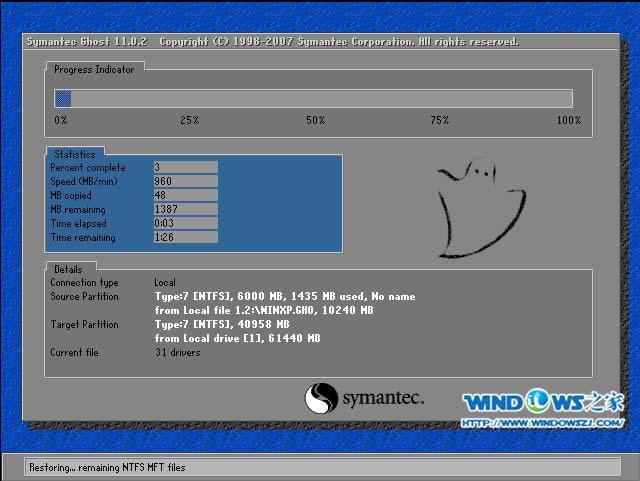  6.启动重启后,出现如图7所示界面时,电脑公司Windows xp sp3 快速装机版系统就安装好了。 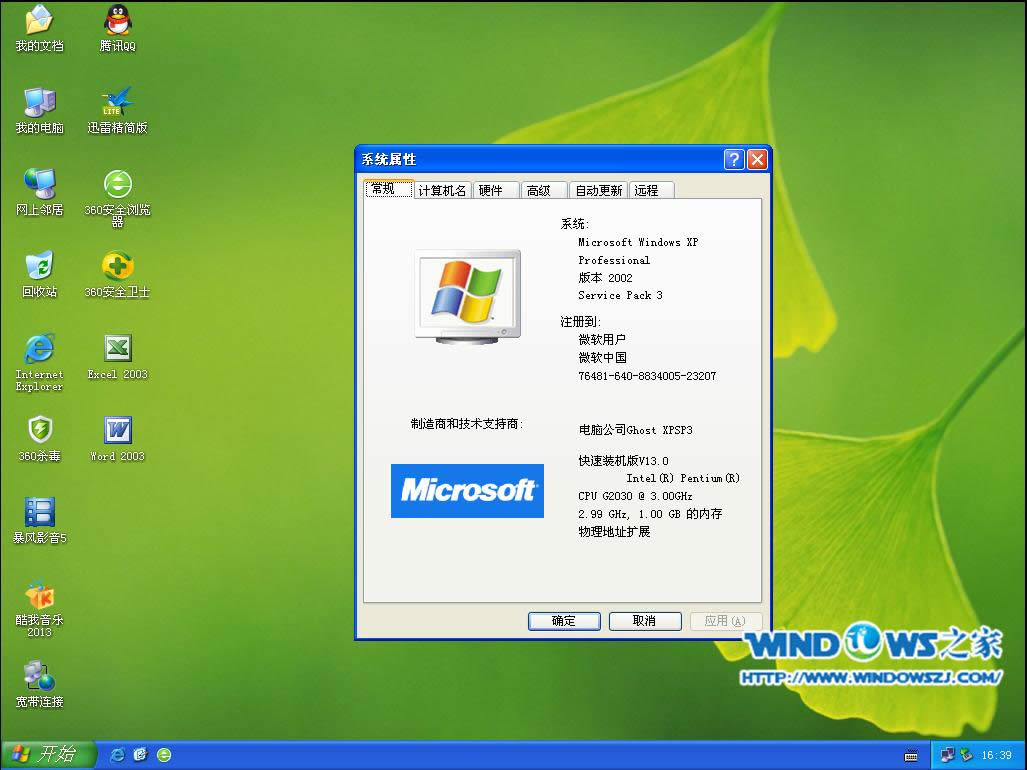 综上所述,这就是电脑公司xp sp3 纯净版安装教程了,硬盘安装方法是不需要任何工具就可以直接安装,安装方法也是最简单的,只要你的电脑能够正常开机运行,那么就可以使用硬盘轻松的安装电脑公司xp sp3 纯净版系统了。 Windows XP服役时间长达13年,产生的经济价值也较高。2014年4月8日,微软终止对该系统的技术支持,但在此之后仍在一些重大计算机安全事件中对该系统发布了补丁。 |
温馨提示:喜欢本站的话,请收藏一下本站!